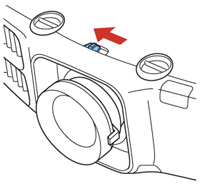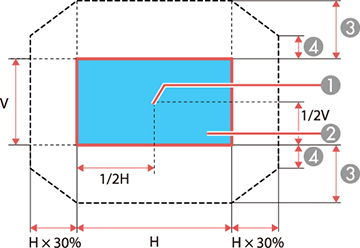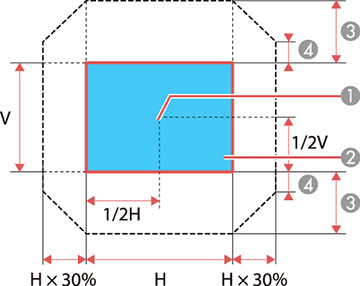Si no
puede instalar el proyector directamente enfrente de la pantalla,
puede ajustar la posición de la imagen proyectada utilizando la
función de desplazamiento de la lente.
Siga estas directrices cuando utilice la función de
desplazamiento de la lente para ajustar las imágenes:
- Cuando ajuste la altura de la imagen, coloque la imagen en una posición inferior a donde desea que esté y luego muévala hacia arriba utilizando el dial de desplazamiento vertical de la lente. Esto ayuda a evitar que la imagen se mueva hacia abajo después de ajustarla.
- Mantenga los diales de desplazamiento vertical y horizontal de la lente en el centro para producir la imagen más clara.
Nota: Para
conseguir la máxima precisión, espere 30 minutos después de
encender el proyector antes de ajustar el enfoque, el zoom y el
desplazamiento de la lente.